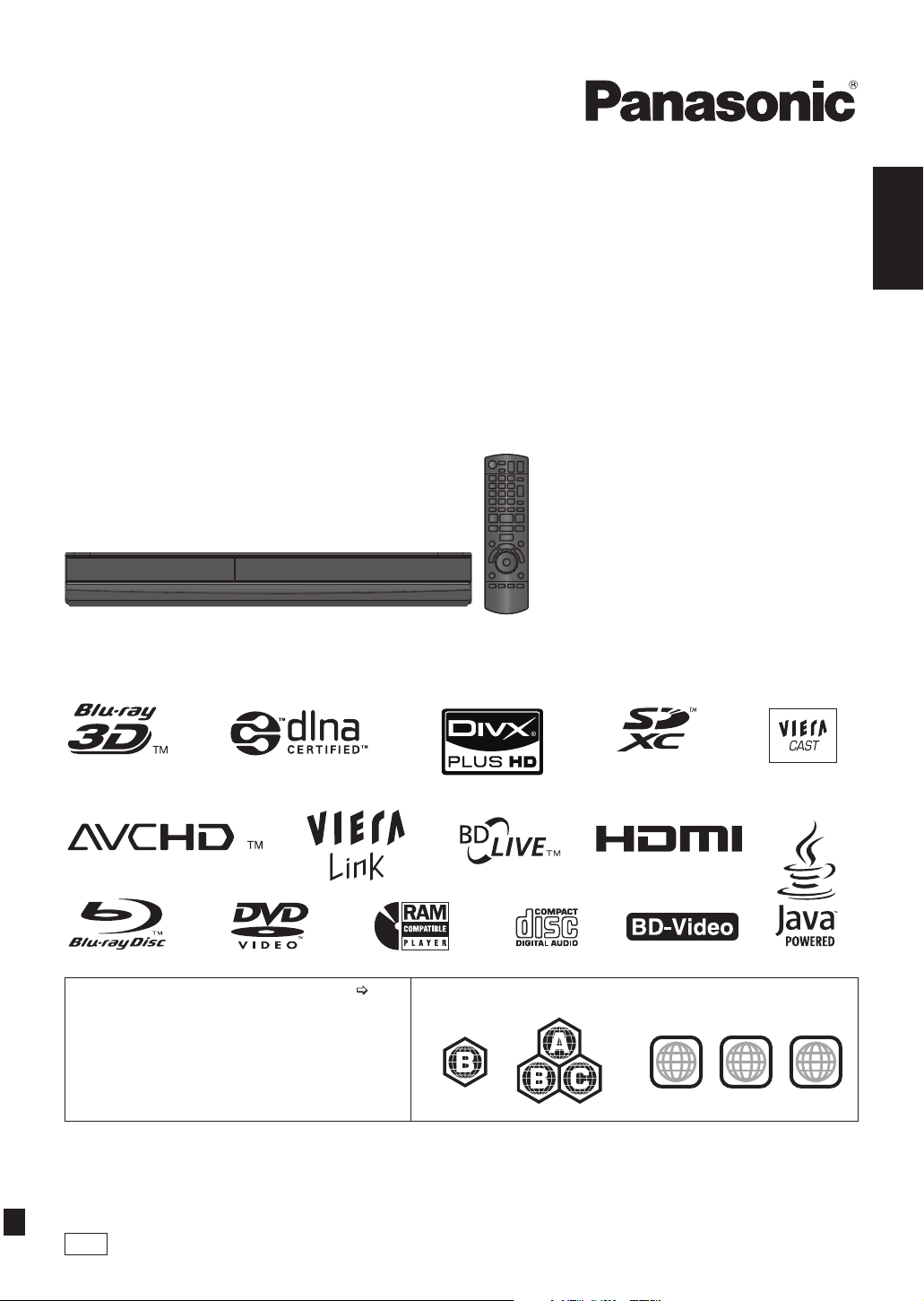
Instrukcja obsługi
Odtwarzacz płyt Blu-ray
Model: DMP-BDT100
POLSKI
Informacje na temat blokady regionalnej ( 7)
Końcówka nazwy modelu „EG” oznacza urządzenie przeznaczone na rynek europejski.
EG
BD-Video: „B” DVD-Video: „2”
„ALL”
2 ALL
2
3
5
VQT2U34
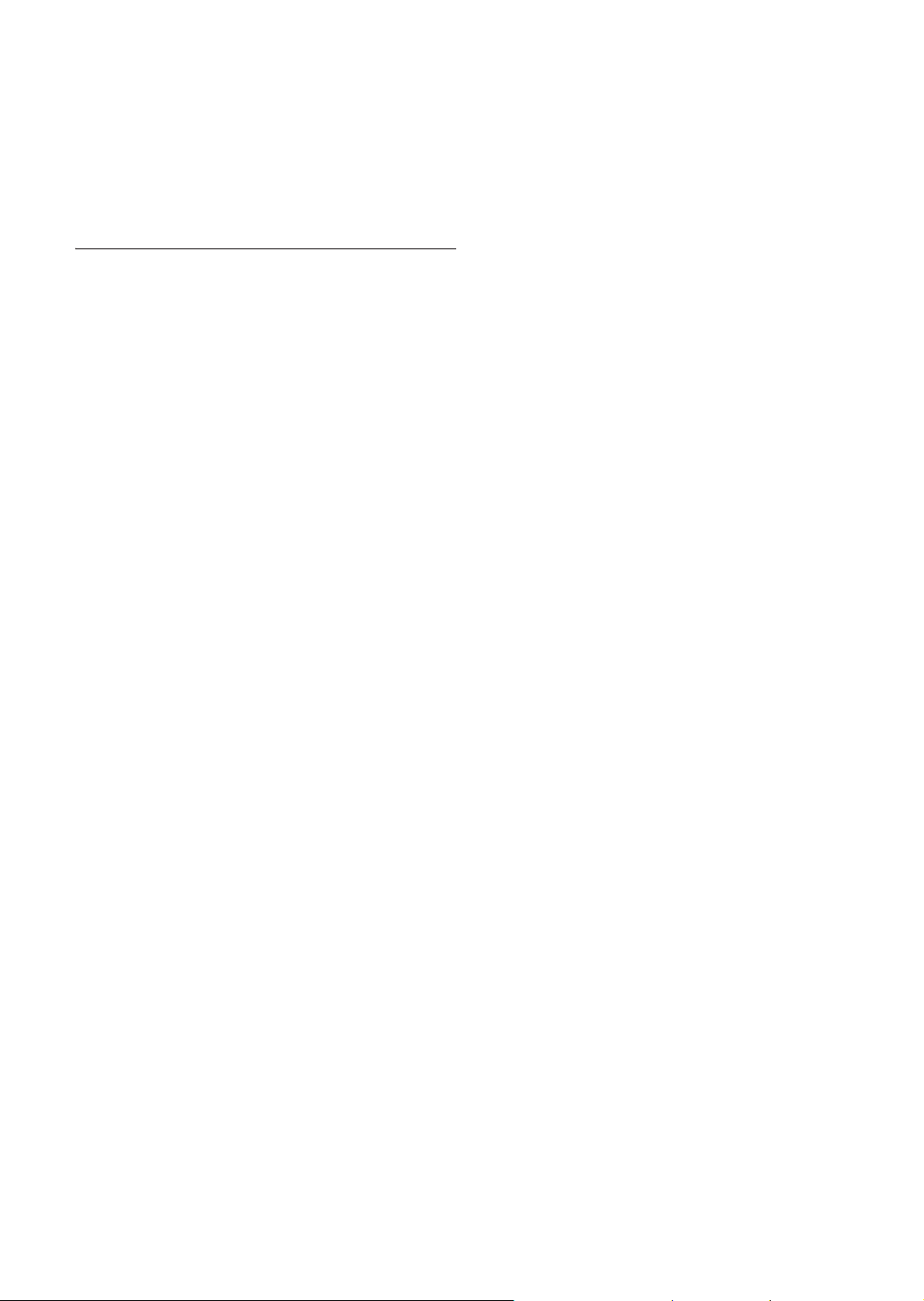
Drogi nabywco,
Dziękujemy za zakup tego urządzenia.
W celu uzyskania optymalnych rezultatów i bezpieczeństwa
użytkowania prosimy dokładnie zapoznać się
z niniejszą instrukcją obsługi.
Przed podłączeniem, obsługą lub regulacją tego produktu
prosimy w całości przeczytać instrukcję obsługi.
Prosimy ją zachować, aby możliwe było skorzystanie
z niej w przyszłości.
Funkcje
Odtwarzanie wideo 3D ( 20)
Po podłączeniu urządzenia kablem HDMI do kompatybilnego
telewizora 3D można cieszyć się silnymi i realistycznymi
wrażeniami projekcji z płyt zawierających filmy 3D.
Połączenie bezprzewodowe ( 11, 12)
Urządzenie obsługuje technologię Wi-Fi i umożliwia
stworzenie połączenia bezprzewodowego dzięki
wykorzystaniu bezprzewodowego adaptera sieci LAN.
DLNA ( 23)
Dzięki temu urządzeniu można korzystać z filmów wideo i zdjęć
zapisanych na certyfikowanym serwerze multimedialnym DLNA
podłączonym do domowej sieci.
DivX Plus HD ( 19)
Można cieszyć sie wysoką jakością obrazu i dźwięku
dzięki odtwarzaniu plików wideo DivX Plus HD.
Karty pamięci SDXC ( 6)
Urządzenie obsługuje karty pamięci SDXC. Karty pamięci
SDXC są najnowszym standardem kart pamięci SD
oferującym nośniki o największej pojemności.
VIERA CAST ( 22)
Do serwisów internetowych (takich jak YouTube, Picasa Web
Albums itp.) można uzyskać łatwy dostęp po naciśnięciu
przycisku VIERA CAST.
(2)
2
VQT2U34

Spis treści
Przed uruchomieniem
Funkcje . . . . . . . . . . . . . . . . . . . . . . . . . . 2
Akcesoria . . . . . . . . . . . . . . . . . . . . . . . . 4
Konserwacja urządzenia i nośników . . . 4
Informacje na temat sterowania . . . . . . . 5
Informacje na temat nosników danych
(płyt/kart pamięci/urządzeń USB) . . . . . 6
Podłączenia i konfiguracja
KROK 1 : Podłączanie do telewizora . . . 8
KROK 2 : Podłączanie do
amplitunera/wzmacniacza . . 10
KROK 3 : Podłączanie do sieci
szerokopasmowej . . . . . . . . . 11
KROK 4 : Podłączanie do zasilania . . . 12
KROK 5 : Konfiguracja . . . . . . . . . . . . . 12
KROK 6 : Przeprogamowywanie
zdalnego sterowania . . . . . . 15
Odtwarzanie
Ustawienia
Menu odtwarzania . . . . . . . . . . . . . . . . 26
Menu konfiguracji . . . . . . . . . . . . . . . . . 28
Informacje
Rozwiązywanie problemów . . . . . . . . . . 32
Komunikaty . . . . . . . . . . . . . . . . . . . . . 35
Informacje na temat wyjścia dźwięku . . 36
Informacje na temat plików MP3/JPEG/
DivX/AVCHD/MPEG2 . . . . . . . . . . . . . 38
Dane techniczne . . . . . . . . . . . . . . . . . . 40
Ostrzeżenia dotyczące bezpieczeństwa 41
Dodatkowe informacje . . . . . . . . . . . . . 42
Słowniczek . . . . . . . . . . . . . . . . . . . . . . 43
Informacje handlowe . . . . . . . . . IV str. okł.
Informacja na temat opisów zawartych
w niniejszej instrukcji obsługi
Opisy operacji są zasadniczo podawane w odniesieniu
do sytuacji korzystania ze zdalnego sterowania.
POLSKI
Instalowanie lub usuwanie nośnika . . . . 15
Menu FUNCTION . . . . . . . . . . . . . . . . . 16
Odtwarzanie materiałów wideo . . . . . . . 16
TM
Korzystanie z wideo Blu-ray 3D
. . . . . 20
Odtwarzanie zdjęć . . . . . . . . . . . . . . . . 21
Odtwarzanie muzyki . . . . . . . . . . . . . . . 22
TM
Korzystanie z VIERA CAST
. . . . . . . . 22
Funkcja DLNA . . . . . . . . . . . . . . . . . . . 23
Połączona obsługa z telewizorem
TM
(VIERA Link „HDAVI Control
”) . . . . . . 25
Uaktualnianie oprogramowania ( 14)
(3)
VQT2U34
3
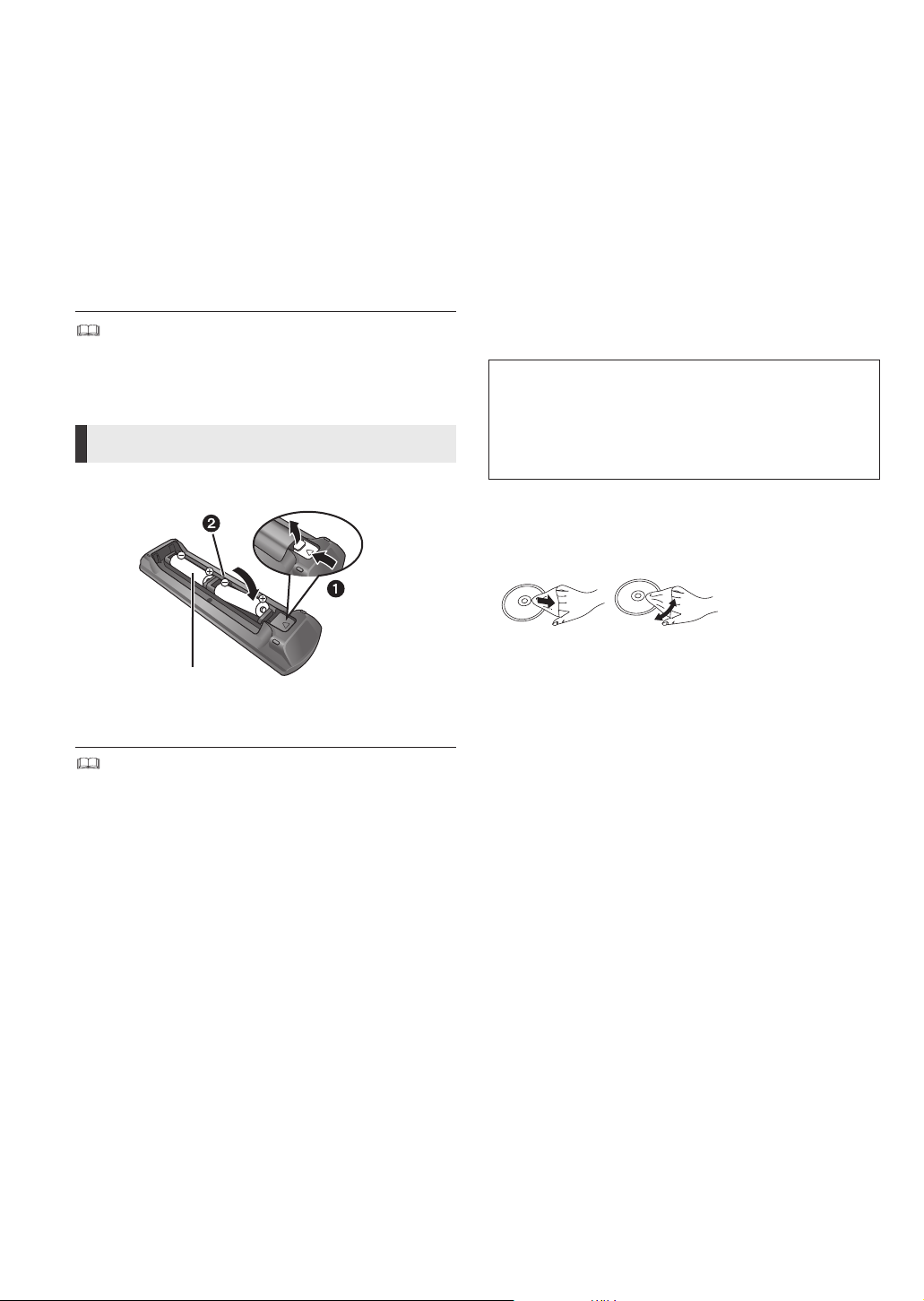
Getting started
Akcesoria
Przed rozpoczęciem korzystania z urządzenia prosimy
sprawdzić dołączone akcesoria.
1 Pilot zdalnego sterowania
(N2QAKB000077)
2 Baterie do pilota zdalnego sterowania
3 Przewód zasilający AC
RJA0043-1C (2-bolcowy, formowany wtyk)
≥ Symbole produktów są zgodne ze stanem na czerwiec 2010 roku.
Mogą one ulegać zmianom.
≥ Nie należy używać przewodu zasilającego AC z innymi urządzeniami.
Korzystanie z pilota
Baterię należy wkładać, tak aby polaryzacja (oznaczenia +
i –) pokrywały się z oznaczeniami na obudowie pilota.
Konserwacja urządzenia
i nośników
Urządzenie należy czyścić miękką,
suchą szmatką
• Do czyszczenia urządzenia nie wolno używać alkoholu,
rozpuszczalnika lub benzyny.
• Przed użyciem ściereczki nasączonej środkami
chemicznymi, należy uważnie zapoznać się z dołączoną do
niej instrukcją.
Czyszczenie soczewki za pomocą
płyty czyszczącej
Zestaw czyszczący: RP-CL720E
• Zestaw czyszczący może nie być dostępny w sprzedaży
w niektórych krajach, np. w Niemczech. Informacje można
uzyskać u autoryzowanego sprzedawcy Panasonic.
• Zestaw czyszczący jest zasadniczo przeznaczony do
nagrywarek DVD (DIGA), ale może być również używany
w tym urządzeniu.
Czyszczenie płyt
R6/LR6, AA
(Baterie alkaliczne lub manganowe)
Skieruj pilota na czujnik znajdujący się na urządzeniu ( 5).
Niewłaściwe traktowanie baterii może spowodować wyciek elektrolitu,
który może uszkodzić inne przedmioty lub wywołać pożar.
Nie należy mieszać nowych baterii z używanymi.
•
Baterii nie wolno podgrzewać lub wrzucać do ognia.
•
Baterii nie należy pozostawiać na dłuższy czas w samochodzie,
•
wystawionych na bezpośrednie działanie słońca, przy zamkniętych
oknach i drzwiach.
Baterii nie wolno rozbierać lub zwierać ich styków.
•
Nie wolno próbować ładować baterii alkalicznych lub manganowych.
•
Nie wolno korzystać z baterii, których zewnętrzne pokrycie zostało
•
oderwane.
Baterie należy wyjąć, jeżeli pilot zdalnego sterowania ma być
nie używany przez dłuższy czas. Należy przechowywać je w chłodnym,
ciemnym miejscu.
TAK
Należy czyścić wilgotną ściereczką, a następnie wytrzeć
suchą.
Uwagi na temat użytkowania płyt
NIE
i kart pamięci
• Płyty należy chwytać za krawędzie, aby zapobiec
nieodwracalnym zarysowaniom lub pozostawianiu śladów
palców na powierzchni.
• Na płycie nie należy umieszczać etykiet ani naklejek.
• Do czyszczenia nie należy używać aerozoli do
czyszczenia płyt winylowych, benzyny, rozcieńczalnika,
płynów antyelektrostatycznych ani żadnych innych
rozpuszczalników.
• Należy usuwać wszelki kurz, wodę lub inne obce
substancje, które wejdą w kontakt ze stykami znajdującymi
się na tylnej stronie karty pamięci.
• Nie należy korzystać z następujących płyt:
– Płyt z widocznymi pozostałościami kleju po usuniętych
etykietach lub naklejkach (płyty z wypożyczalni itp.).
– Płyt, które są w widoczny sposób zdeformowane lub
pęknięte.
– Płyt o nieregularnych kształtach, takich jak np. płyty
w kształcie serca.
Utylizacja lub sprzedaż urządzenia
Niniejsze urządzenie może rejestrować informacje na
temat wykonywanych z jego użyciem operacji. Jeżeli chcesz
pozbyć się poprzez utylizację lub sprzedaż, należy
zastosować procedurę, która przywróci wszystkim funkcjom
ustawienia fabryczne, jednocześnie usuwając zapisane
informacje ( 32, „Powrót do fabrycznie ustawionych
parametrów funkcji”).
• Historia wykonywanych operacji może być zapisywana
w pamięci urządzenia.
(4)
4
VQT2U34
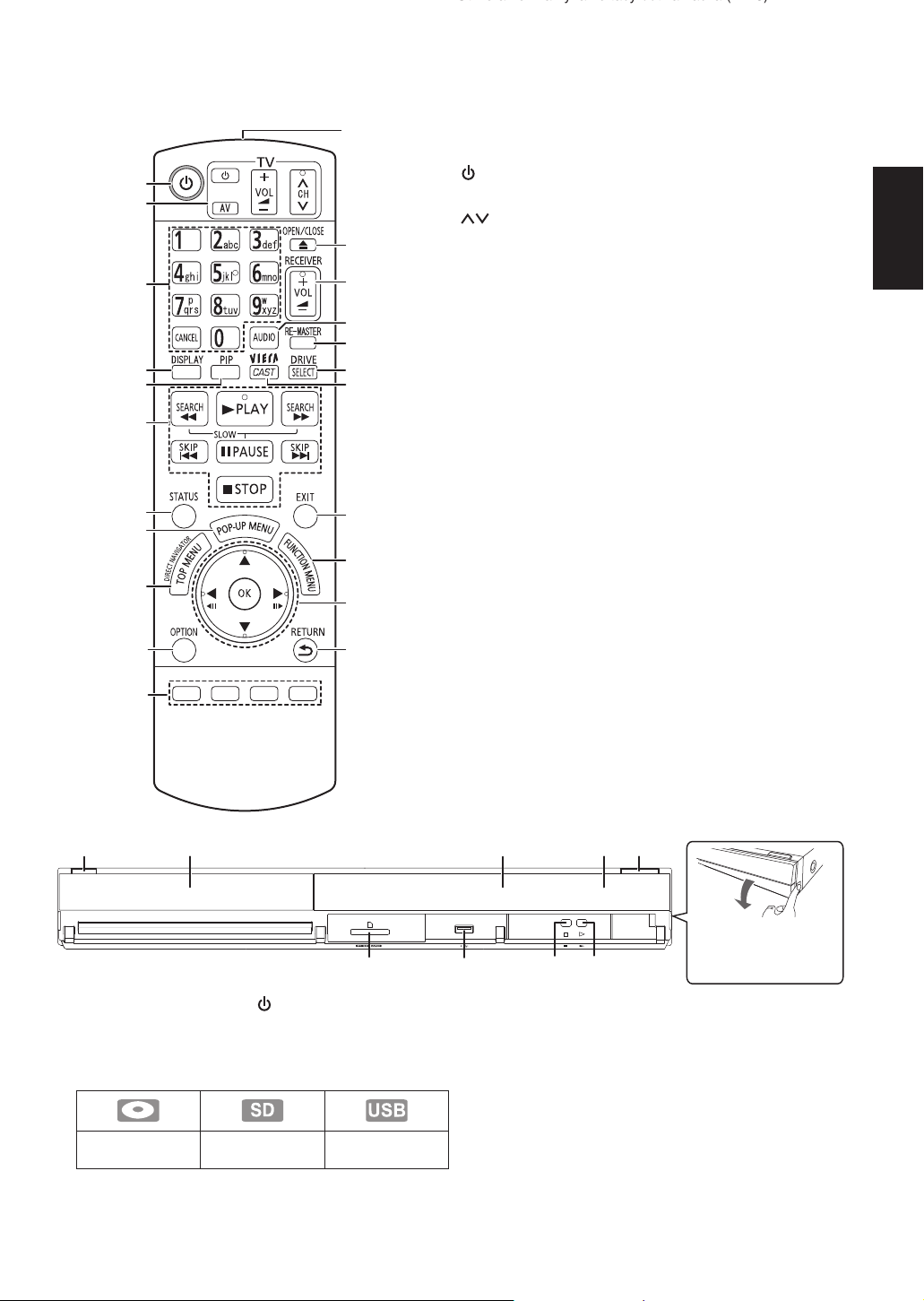
2 Otwieranie i zamykanie tacy odtwarzacza ( 15)
Informacje na temat sterowania
Włączanie i wyłączanie urządzenia (12)
1
2
Przyciski do obsługi telewizora (15)
Możliwe jest sterowanie telewizorem za pomocą tego pilota.
[ TV] : Włączanie i wyłączanie telewizora
[AV] : Przełączanie wejść
+ –
[ VOL] : Regulacja głośności
[ CH] : Wybór kanału
3 Wybór numeru nagrania itp./Wprowadzanie liczb i znaków
( 22)
[CANCEL]: Anulowanie
4 Wyświetlanie menu odtwarzania ( 26)
5 Włączanie/wyłączanie dodatkowego obrazu
(Obraz-w-obrazie) ( 18)
6
Podstawowe przyciski sterowania odtwarzaniem ( 16, 17)
7
Wyświetlanie komunikatów statusu ( 16)
8
Wyświetlanie menu podręcznego ( 16)
9
Wyświetlanie głównego menu/DIRECT NAVIGATOR ( 16)
10
Wyświetlanie menu OPTION ( 17)
11
Kolorowe przyciski (czerwony, zielony, zółty, niebieski)
Niniejsze przyciski są wykorzystywane podczas:
l Obsługi płyt BD-Video zawierających aplikacje
TM
(BD-J).
Java
l Wyświetlania ekranów „Widok listy tytułów” i „Widok
albumu” ( 21).
l Obsługi materiałów VIERA CAST ( 22).
12 Nadajnik sygnału pilota zdalnego sterowania
13 Otwieranie lub zamykanie tacy napędu płyty ( 15)
OSTRZEŻENIE
Nie należy umieszczać przedmiotów naprzeciwko urządzenia.
Taca napędu może uderzyć w ten obiekt w czasie otwierania,
zrzucić go lub przewrócić i spowodować zranienie.
14
Regulacja głośności amplitunera/wzmacniacza ( 15)
15
Wybór źródła dźwięku ( 17)
16
Odtwarzanie bardziej realistycznego dźwięku ( 27)
17
Wybór napędu (BD/DVD/CD, karty SD lub urządzenia USB)
( 15)
18
Wyświetlanie strony domowej funkcji VIERA CAST ( 22)
19
Wyjście z ekranu menu
20
Wyświetlanie menu FUNCTIONS ( 16)
21
Wybór/OK, klatka-po-klatce ( 17)
22 Powrót do poprzedniego ekranu
10
11
12
1
2
13
3
14
15
16
4
5
17
18
6
7
19
8
20
9
21
22
POLSKI
1
2
6
1 Przełącznik włącz/wyłącz ( /I) ( 12)
Naciśnij, aby przejść z trybu czuwania do trybu pracy
lub odwrotnie. W trybie czuwania urządzenie wciąż pobiera
małą ilość energii.
2 Taca napędu ( 15)
3 Wyświetlacz
Wskaźnik płyty
Wskaźnik miga w czasie odczytu danych z płyty, karty lub
urządzenia USB albo podczas zapisu danych na karcie.
Wskaźnik karty
pamięci SD
Wskaźnik
urządzenia USB
5
3
7
4 Czujnik sygnału zdalnego sterowania
Odległość: W zakresie około 7 m
Kąt: W zakresie około ±20°w pionie i ±30° w poziomie
5 Otwieranie i zamykanie tacy napędu ( 15)
6 Gniazdo karty pamięci SD ( 15)
7 Port USB ( 15)
8 Stop ( 17)
9 Włączenie odtwarzania ( 16)
Złącza na tylnej ściance ( 8-12)
4
Pociągnij, aby
odchylić przedni
9
8
panel
(5)
VQT2U34
5
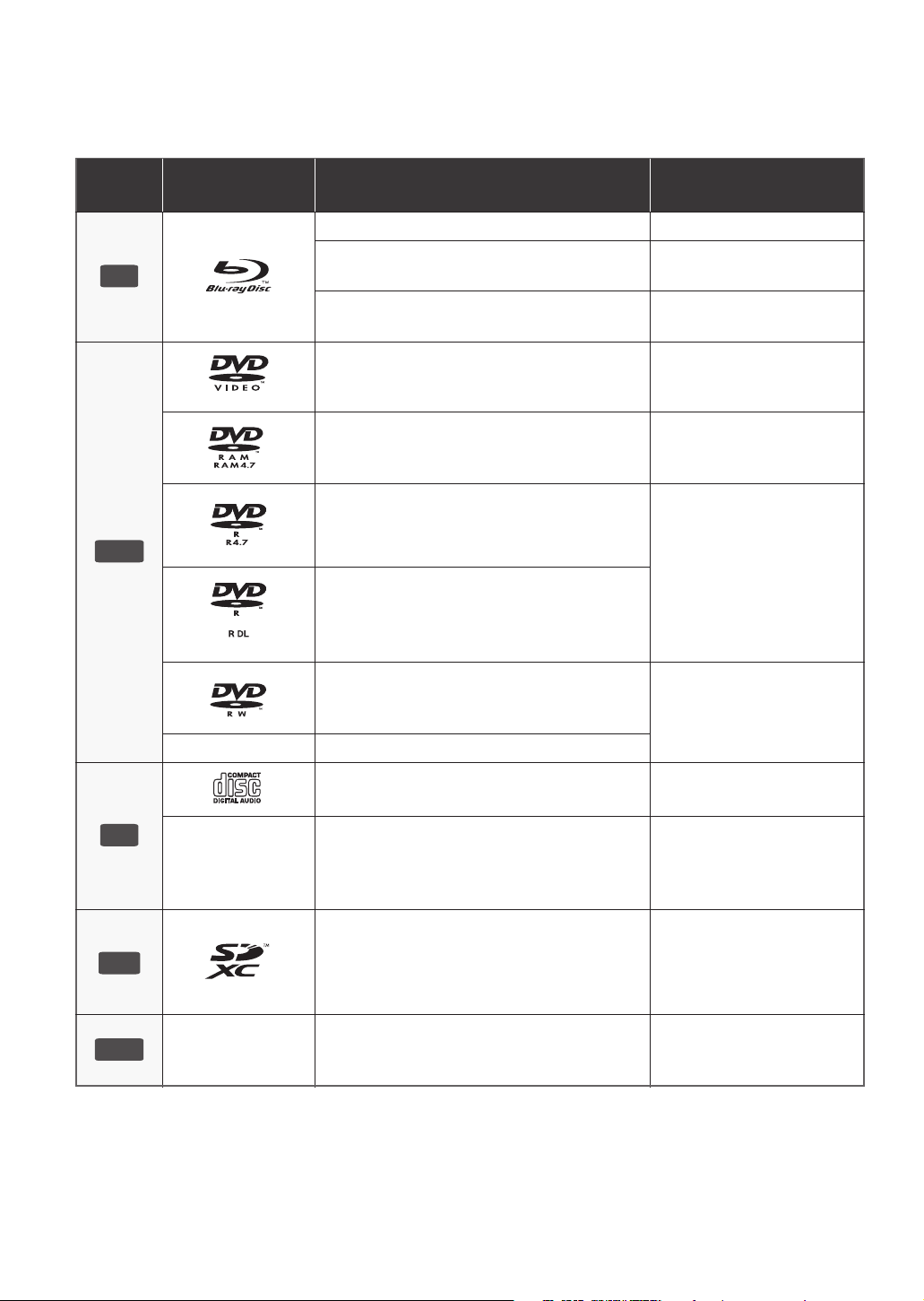
Informacje na temat nośników danych
(płyt/kart pamięci/urządzeń USB)
Typ
BD
DVD
Przykłady
logo
Szczegóły typu nośnika Odtwarzane dane*
BD-Video Wideo
BD-RE
BD-R
DVD-Video Wideo
DVD-RAM
DVD-R
DVD-R DL
Wideo
JPEG
Wideo
DivX
Wideo
AVCHD
JPEG
Wideo
AVCHD
DivX
MP3
JPEG
DVD-RW
—
CD
—
Karty pamięci SD (od 8 MB do 2 GB)
SD
USB
* Więcej informacji na temat typów materiałów, które mogą być odtwarzane można znaleźć na str. 7, 38–39.
—
Karty pamięci SDHC (od 4 GB do 32 GB)
Karty pamięci
+R/+RW/+R DL
Music CD Music [CD-DA]
CD-R
CD-RW
SDXC (48 GB, 64 GB)
(łącznie z kartami mini i micro SDXC)
Urządzenia USB
(do 128 GB)
Wideo
AVCHD
DivX
Music [CD-DA]
MP3
JPEG
MPEG2
AVCHD
JPEG
®
DivX
MP3
JPEG
(6)
6
VQT2U34
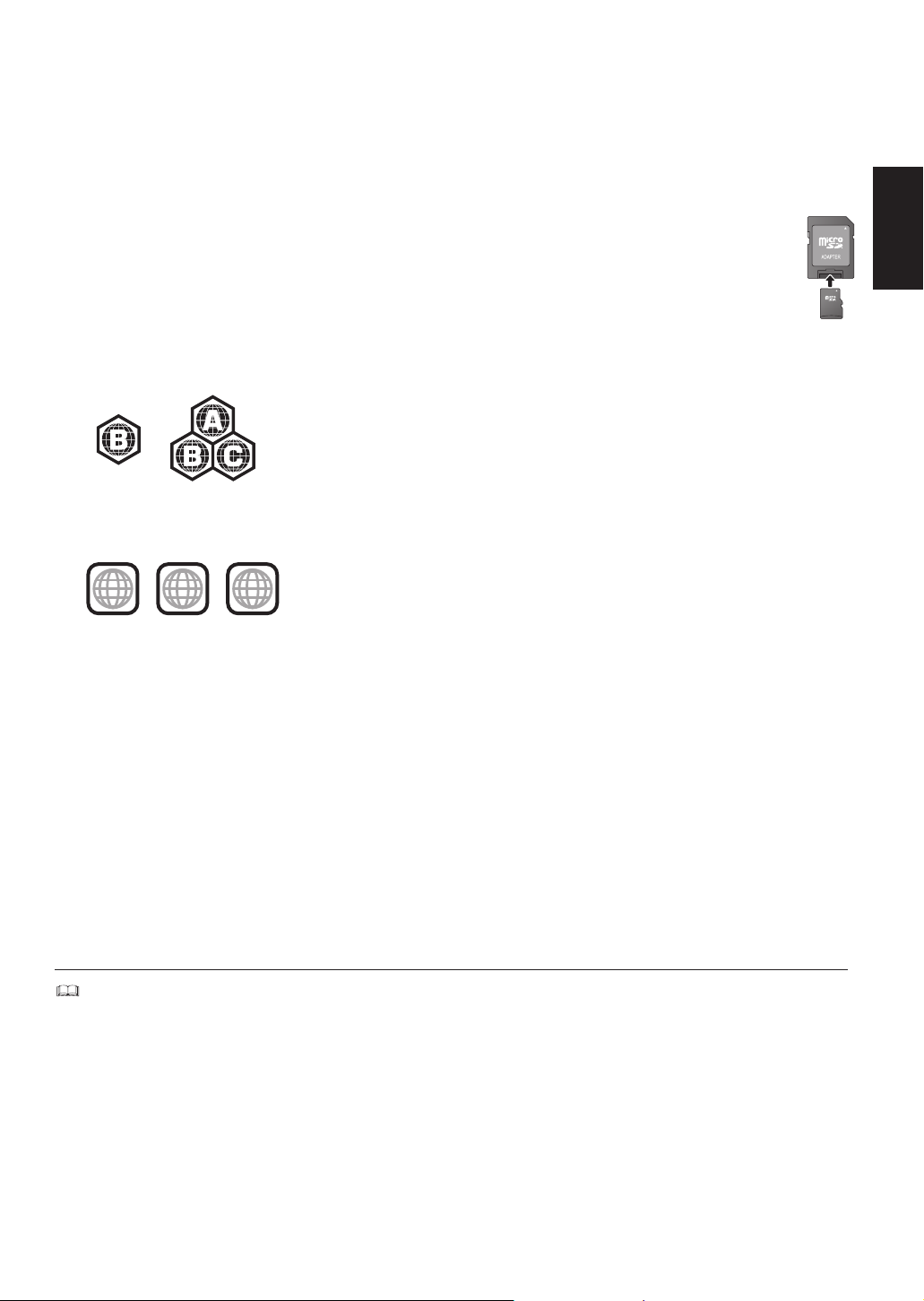
Nie obsługiwane rodzaje płyt
Wszelkie rodzaje płyt, które nie zostały wymienione jako
obsługiwane lub nie zostały opisane, w szczególności:
l Płyty DVD-RAM o pojemności 2,6 GB i 5,2 GB
l Płyty DVD-RAM, których nie można wyjąć z ich kaset
l Płyty Super Audio CD
l Płyty Photo CD
l Płyty DVD-Audio
l Płyty Video CD oraz Super Video CD
l Płyty z plikami WMA
l Płyty HD DVD
BD-Video
To urządzenie odtwarza płyty BD-Video oznaczone kodem
regionu „B”.
Przykład:
DVD-Video
To urządzenie odtwarza płyty DVD-Video oznaczone kodem
regionu „2” lub „ALL”.
Przykład:
2
2 ALL
Finalizowanie
Płyty DVD-R/RW/R DL, +R/+RW/+R DL i CD-R/RW zapisane
przez nagrywarkę, kamerę itp. muszą zostać sfinalizowane
przez urządzenie nagrywające, zanim będzie można
odtwarzać je w tym odtwarzaczu. Należy skorzystać
z instrukcji obsługi urządzenia nagrywającego.
BD-Video
l Filmy wideo 3D mogą być odtwarzane przez to urządzenie
po podłączeniu go do telewizora kompatybilnego z 3D
za pośrednictwem kabla HDMI.
l
To urządzenie obsługuje dźwięk w wysokiej rozdzielczości
(w formacie Dolby Digital Plus, Dolby TrueHD, DTS-HD High
Resolution Audio oraz DTS-HD Master Audio) wykorzystywany
na płytach BD-Video. W celu skorzystania z tych formatów
dźwięku należy zapoznać się z informacjami na str. 36.
3
5
Muzyczne płyty CD
Działanie oraz jakość dźwięku odtwarzanego z płyt CD,
które nie są zgodne ze specyfikacją CD-DA (kopie
kontrolne CD itp.) nie są gwarantowane.
Karty pamięci SD
l Można korzystać z kart pamięci miniSD, microSD,
microSDHC oraz microSDXC, ale wyłącznie po
zastosowaniu odpowiedniego adaptera. Są one
zazwyczaj dołączane do sprzedawanej karty lub
w inny sposób dostępne dla nabywców.
l Karty SD należy trzymać poza zasięgiem dzieci,
aby zapobiec ich połknięciu.
l Przełącznik blokady zapisu należy przełączyć
w położenie „LOCK”, aby chronić zawartość karty
przed przypadkowym skasowaniem.
l To urządzenie jest kompatybilne z kartami pamięci SD,
które są zgodne z formatowaniem w standardzie FAT12
i FAT16, a także kartami pamięci SDHC w formacie
FAT32 (długie nazwy plików nie są obsługiwane) oraz
kartami pamięci SDXC w formacie exFAT.
l Jeżeli karta pamięci SD jest używana w niekompatybilnym
komputerze lub innym urządzeniu, zapisane dane mogą
zostać skasowane w związku z uruchomieniem procesu
formatowania itp.
l Ilość miejsca dostępnego do wykorzystania będzie nieco
mniejsza niż oznaczona pojemność karty pamięci.
Urządzenia USB
l To urządzenie obsługuje podłączane pamięci USB,
cyfrowe kamery oraz kamery wideo produkowane przez
Panasonic itp. Nie ma gwarancji, że wszystkie
urządzenia będą działały z tym odtwarzaczem.
l Odtwarzacz nie obsługuje ładowania urządzeń USB.
l Obsługiwane są systemy plików FAT12, FAT16 oraz
FAT32.
l Odtwarzacz obsługuje interfejs USB 2.0 High Speed.
BD-RE, BD-R
Z płyt nagranych w trybie DR wykorzystywanym przez
nagrywarki płyt Blu-ray Panasonic może nieprawidłowo
być odtwarzany dźwięk itp.
POLSKI
l Odtwarzanie obsługiwanych nośników może być niemożliwe w niektórych wypadkach ze względu na typ nośnika, warunki jego nagrania, sposób
nagrywania oraz sposób utworzenia zapisanych na nim plików.
l Wydawcy płyt mogą kontrolować sposób, w jaki są one odtwarzane. W związku z tym nie zawsze będzie możliwe sterowanie odtwarzaniem w sposób
opisany w niniejszej instrukcji obsługi. Należy uważnie zapoznać się z instrukcją odtwarzania towarzyszącą danej płycie.
(7)
VQT2U34
7

KROK 1: Podłączanie do telewizora
l Nie należy stawiać odtwarzacza na wzmacniaczu/amplitunerze
lub innym sprzęcie, który może się silnie nagrzewać.
Wydzielane ciepło może uszkodzić urządzenie.
l Przed wykonaniem jakichkolwiek podłączeń zalecamy
tymczasowe odłączenie wszystkich urządzeń od sieci
elektrycznej.
l Nie należy podłączać sygnałów wideo za pośrednictwem
magnetowidu Ze względu na mechanizmy ochrony przed
kopiowaniem obraz może być wyświetlany niewłaściwie.
l Informacje na temat zalecanych ustawień dla każdego
z podłączonych urządzeń znajdują się na str. 37.
l Zalecamy korzystanie z kabli HDMI dużej szybkości
oznaczonych logo HDMI (takim jak przedstawione na
okładce). Zalecamy korzystanie z kabli Panasonic.
W przypadku przesyłania sygnału 1080p zalecamy
korzystanie z kabli HDMI o długości nie przekraczającej
5 m.
Oznaczenia zalecanych produktów:
RP-CDHS15 (1,5 m), RP-CDHS30 (3,0 m),
RP-CDHS50 (5,0 m) itp.
Najwyższa
jakość
(WIDEO)
Za pośrednictwem wyjścia HDMI AV OUT
– Możliwe jest odtwarzanie filmów wideo 3D po
podłączeniu odtwarzacza do telewizora kompatybilnego
z technologią 3D
HDMI IN
Kabel HDMI
l Włącz („On”) opcje „HDMI Video Mode” oraz “HDMI
Audio Output” ( 30).
l Podłączenie HDMI obsługuje funkcje VIERA Link
„Sterowanie HDAVI” ( 25).
(8)
8
VQT2U34
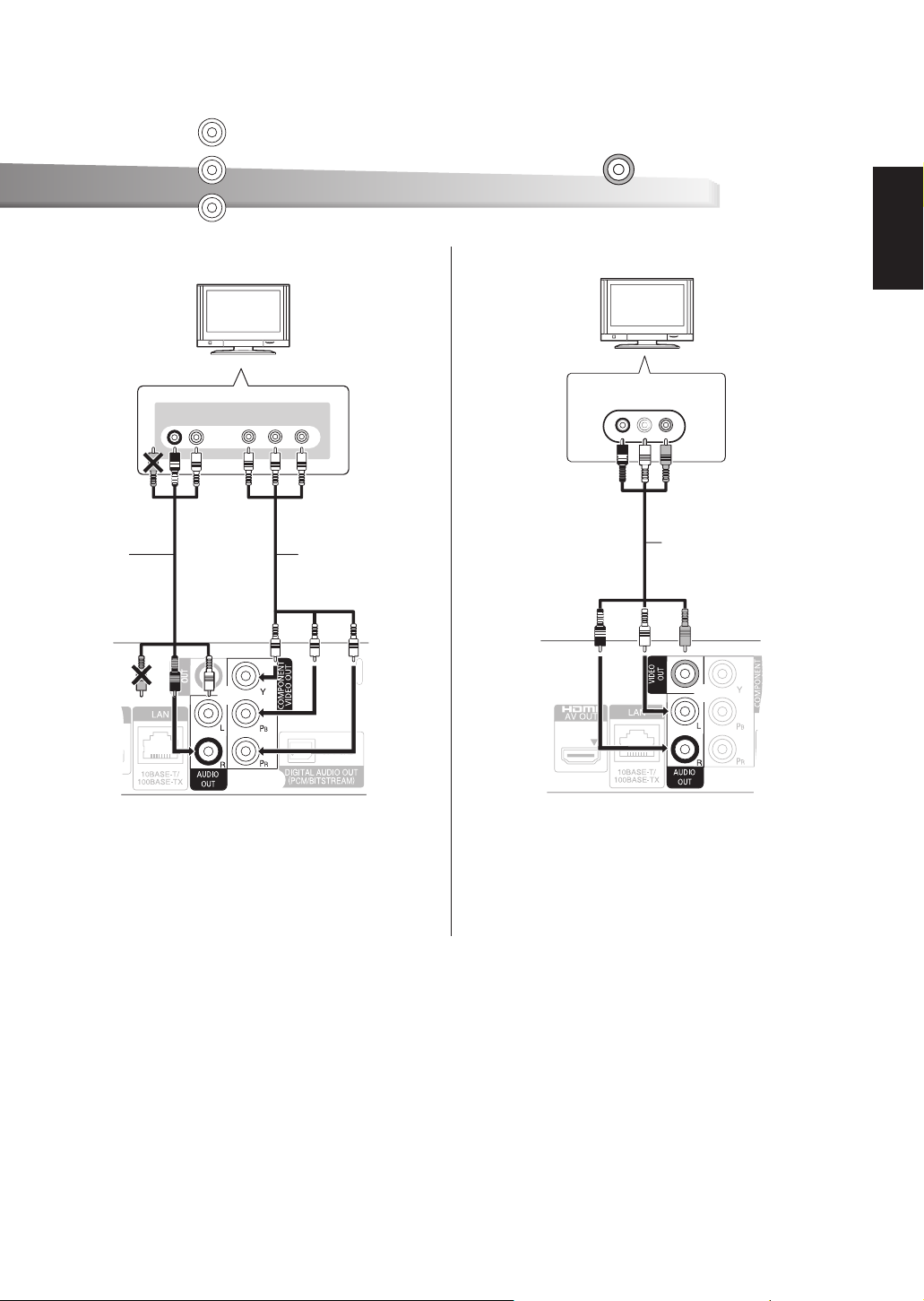
Standardowa jakość
(WIDEO)
Za pośrednictwem złącza COMPONENT
VIDEO OUT
Kabel
audio-wideo
AUDIO IN
R L
COMPONENT VIDEO IN
Komponentowy
kabel wideo
Za pośrednictwem wyjścia VIDEO OUT
AUDIO IN
R L
VIDEO IN
Kabel audio-wideo
POLSKI
l lPołącz wtyki ze złączami w tym samym kolorze.
l Ustaw „576p/480p”, „720p” lub „1080i w opcji „Component
Resolution” ( 30).
l Ustaw („Off”) w opcji „HDMI Video Mode” ( 30).
Połącz wtyki ze złączami w tym samym kolorze.
(9)
VQT2U34
9
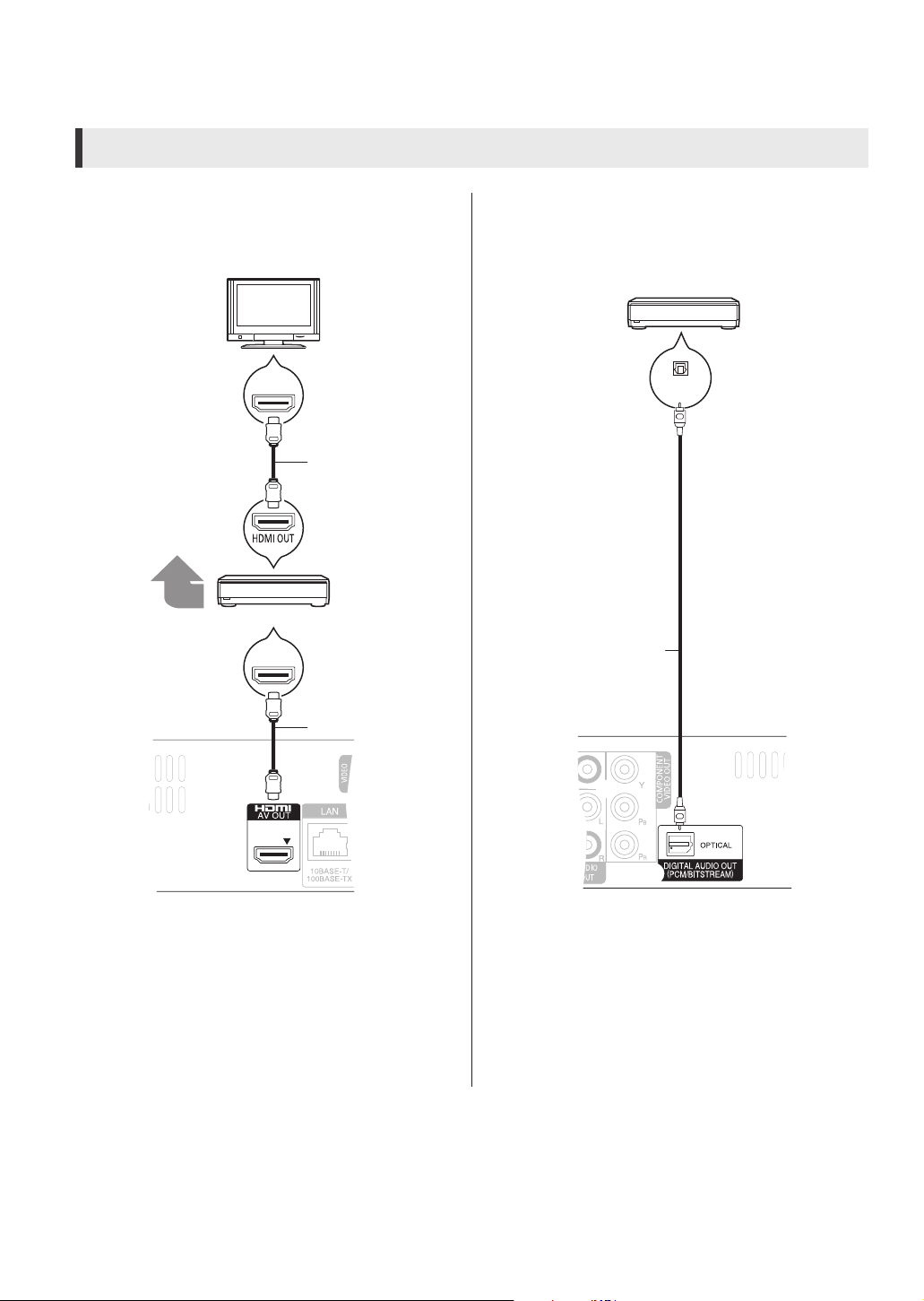
KROK 2: Podłączanie do amplitunera/wzmacniacza
Cyfrowy dźwięk
Za pośrednictwem wyjścia HDMI AV OUT
– Odtwarzanie filmów 3D jest możliwe po podłączeniu
do telewizora oraz amplitunera/wzmacniacza, które
są kompatybilne z 3D.
HDMI IN
Kabel HDMI
Głośniki
wielokanałowe
Amplituner/wzmacniacz
HDMI IN
Za pośrednictwem złącza OPTICAL
Amplituner/wzmacniacz
OPTICAL IN
Kabel optyczny
Kabel HDMI
l Włącz („On”) opcje „HDMI Video Mode” oraz „HDMI
Audio Output” ( 30).
l Ustaw parametry opcji „Digital Audio Output” w zależności
od podłączonego amplitunera/wzmacniacza ( 29).
l Podłączenie HDMI obsługuje funkcje VIERA Link
„Sterowanie HDAVI” ( 25).
l Po podłączeniu do wzmiacniacza/mplitunera, który nie
jest kompatbilny z 3D, filmy 3D można oglądać
podłączając ten odtwarzacz do telewizora za pomocą
kabla HDMI ( 8) oraz do wzmacniacza za
pośrednictwem złącza optycznego (OPTICAL).
(10)
10
VQT2U34
l W przypadku podłączenia do telewizora ( 8)
za pomocą złącza HDMI AV OUT należy wyłączyć
(„Off”) opcję „HDMI Audio output” ( 30).
l Ustaw parametry opcji „Digital Audio Output”
w zależności od używanych złącz i podłączonego
amplitunera/wzmacniacza ( 29).
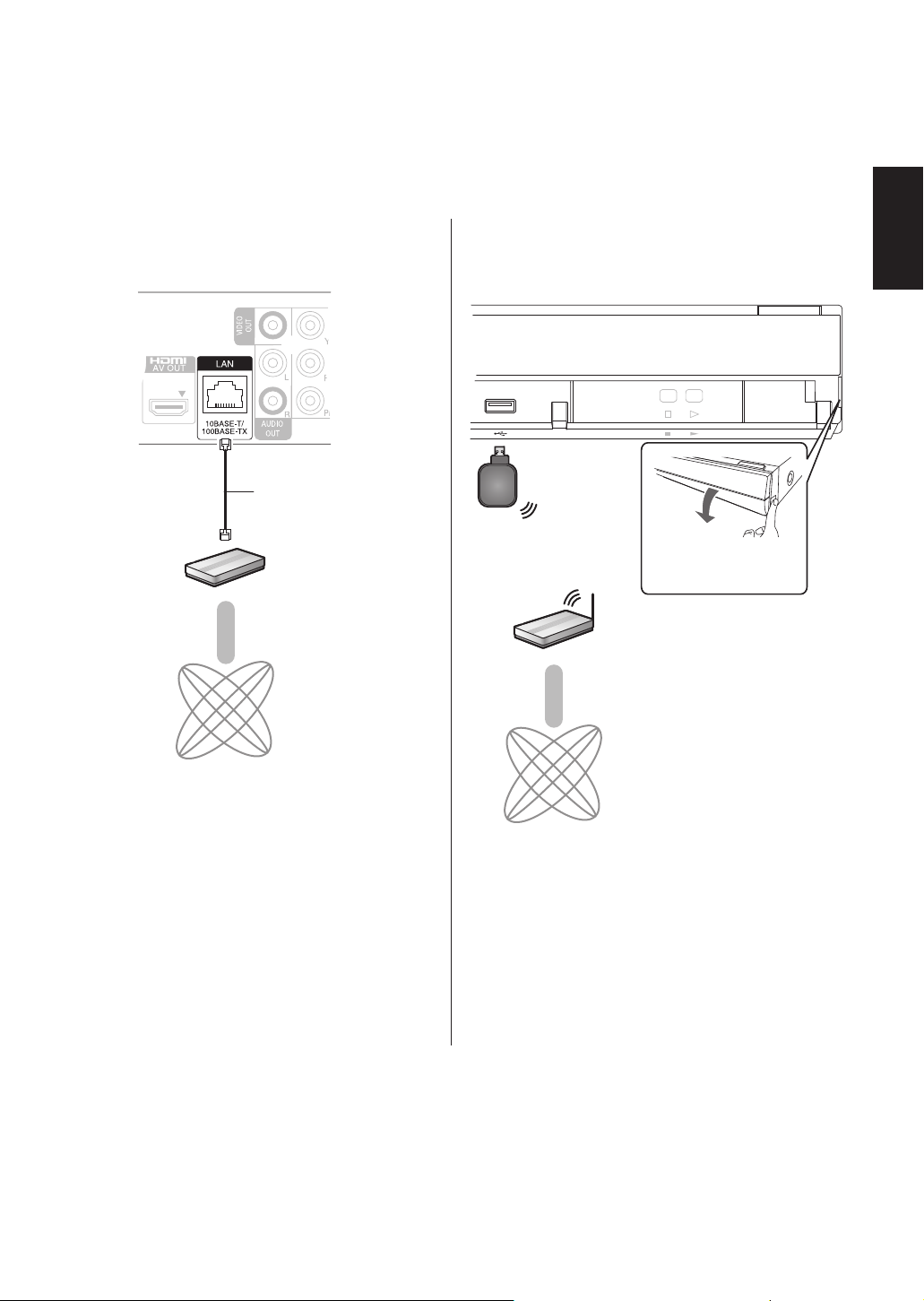
KROK 3: Podłączanie do sieci szerokopasmowej
Po uzyskaniu szerokopasmowego połączenia z Internetem
możliwe jest korzystanie z następujących funkcji urządzenia.
l Uaktualnianie oprogramowania ( 14)
l Korzystanie z funkcji BD-Live ( 18)
l Korzystanie z usług VIERA CAST ( 22)
l Korzystanie z funkcji DLNA ( 23)
Za pomocą kabla sieci LAN (Ethernet)
Kabel sieci LAN
(bez przeplotu)
Router
szerokopasmowy itp.
Szczegółowe informacje na temat sposobu podłączania
można znaleźć w instrukcji obsługi urządzenia
zapewniającego dostęp do Internetu.
Za pomocą adaptera bezprzewodowej sieci
LAN DY-WL10 (opcjonalnego)
Front urządzenia
Adapter bezprzewodowej
sieci LAN
Pociągnij, aby odchylić
przedni panel
Router bezprzewodowy
(punkt dostępowy) itp.
POLSKI
Internet
l Do podłączenia do urządzeń zewnętrznych należy używać
ekranowanego kabla sieci LAN.
l Podłączenie do portu sieci LAN kabla innego niż kabel
sieci Ethernet może spowodować uszkodzenie urządzenia.
Internet
l Urządzenie obsługuje wyłącznie adapter
bezprzewodowej sieci LAN DY-WL10 (opcjonalny).
l Przed skorzystaniem z adaptera bezprzewodowej sieci
LAN DY-WL10 (opcjonalnego) należy dokładnie
zapoznać się z dołączoną do niego instrukcją obsługi.
l Aktualne informacje na temat kompatybilności
posiadanego routera bezprzewodowego (Punktu
dostępowego) można znaleźć na stronie www:
http://panasonic.jp/support/global/cs/
(Strona dostępna wyłącznie w języku angielskim).
l To urządzenie nie jest kompatybilne z usługami
publicznych sieci bezprzewodowych (hotspotami itp.)
dostępnymi na lotniskach, dworcach, w kawiarniach itp.
(11)
11
VQT2U34
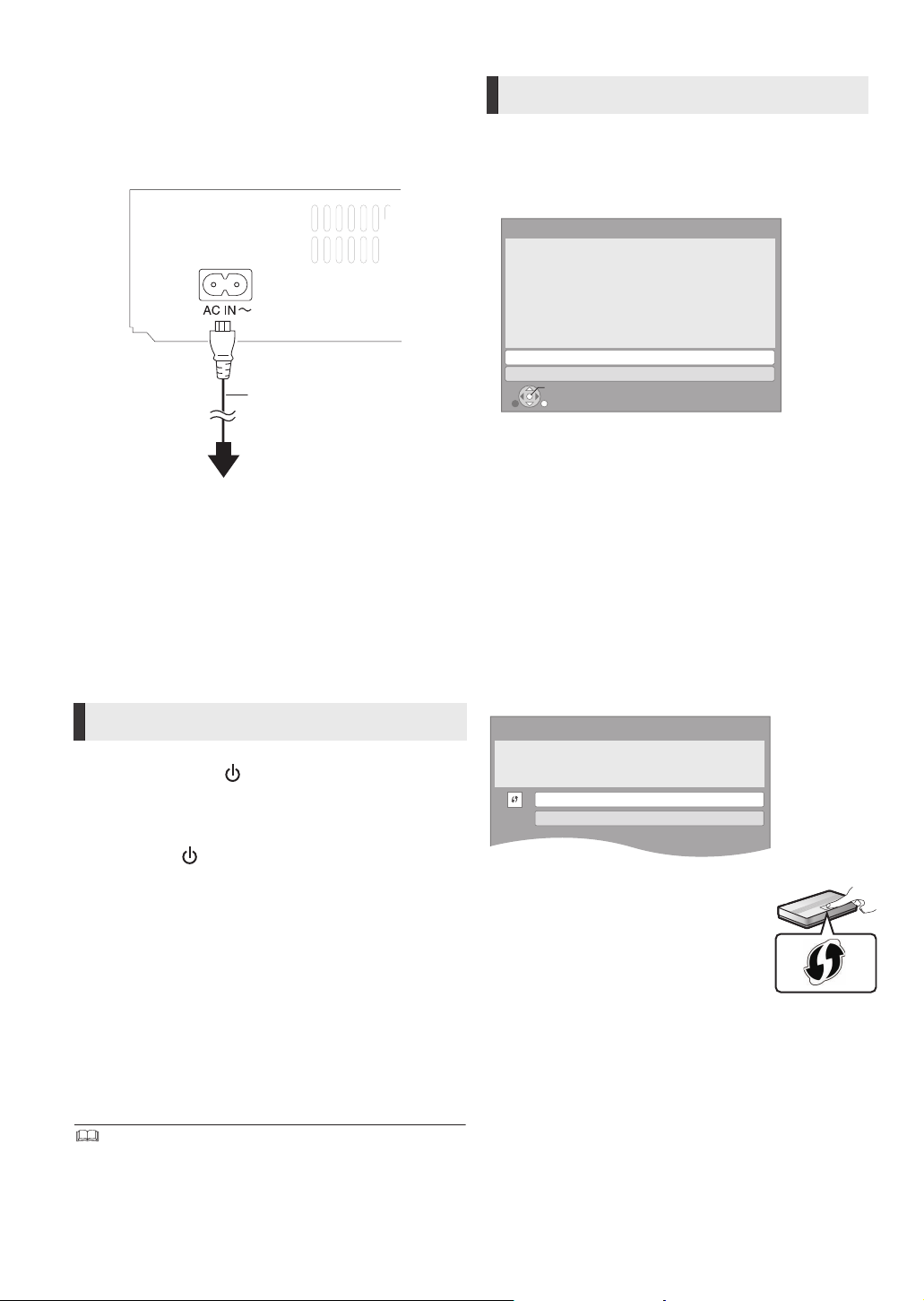
Access Point Connection Setting
Select a connection method for access to
Wireless LAN.
Please refer to the operating instructions of
the access point about connection methods.
WPS (PUSH button)
Search for access point
KROK 4: Podłączanie
Łatwa konfiguracja sieciowa
do zasilania
Główny przewód
zasilający AC
(dołączony)
Do domowego gniazdka sieci energetycznej
(AC 220 do 240 V, 50 Hz)
l Urządzenie stale pobiera małą ilość energii (jeśli funkcja
„Quick Start” jest wyłączona [„Off”], jest to ok. 0,2 W),
nawet kiedy jest wyłączone. W celu oszczędzania
energii należy je odłączać od sieci zasilającej, jeżeli nie
będzie użytkowane przez dłuższy czas.
KROK 5: Konfiguracja
Łatwa konfiguracja
Po zakończeniu „Łatwej konfiguracji”, można kontynuować
ustawienia wykonując „Łatwą konfigurację sieciową”.
Wybierz „Wired” (przewodowa) lub „Wireless”
(bezprzewodowa) i naciśnij [OK].
Network Easy Setting (Connection Test)
Select a co nnection mode.
Current setting : Wired
LAN cable c onnection:
Connect a LAN cable to the unit and select “Wired”.
Wireless LA N connection:
Connect the Wireless LAN Adaptor (DY-WL10) to the USB
port and select “Wireless”.
Wired
OK
RETURN
Podłączenie „Wired” (przewodowe)
Postępując zgodnie z instrukcjami wyświetlanymi na ekranie,
zaprogramuj parametry swojego połączenia.
l Jeżeli napotkasz trudności ( 13).
Połączenie “Wireless”
Jeżeli wybierzesz opcję „Wireless” i zostanie wyświetlony
komunikat „Wireless LAN Adaptor is not connected”
sprawdź, czy adapter sieci bezprzewodowej jest prawidłowo
podłączony. Alternatywnie można odłączyć go i podłączyć
ponownie. Jeżeli nie nastąpi zmiana, należy skontaktować
się z autoryzowanym serwisem.
Wireless
(bezprzewodowe)
Wybierz „WPS (PUSH button)” lub „Search for
access point”, a następnie zgodnie z instrukcjami
na ekranie zaprogramuj odpowiednie ustawienia.
Po podłączeniu po raz pierwszy nowego odtwarzacza do sieci
i naciśnięciu przycisku [ ] zostanie wyświetlony ekran
podstawowej konfiguracji.
Przygotowanie
Wyłącz telewizor i wybierz odpowiednie źródło sygnału.
1 Naciśnij [ ].
Zostanie wyświetlony ekran konfiguracji. Jeżeli urządzenie
jest podłączone za pośrednictwem kabla HDMI do
telewizora Panasonic (VIERA) obsługującego sterowanie
HDAVI Control 2 lub nowsze, wówczas ustawienia obrazu
zostaną przechwycone z tego telewizora.
2 Postępując zgodnie ze wskazówkami
wyświetlanymi na ekranie, należy za
pomocą przycisków [
ustawienia i nacisnąć [OK].
Programowane są opcje „On-Screen Language”, „TV Aspect”,
„Analog Audio Output” oraz „Quick Start” ( 29-31).
Po zakończeniu „Łatwej konfiguracji” można przeprowadzić
„Łatwą konfigurację sieciową”.
l Ustawienia te można wykonać w dowolnej chwili, wybierając „Easy Setting”
w menu konfiguracji (
l Opcje te można również zaprogramować indywidualnie ( 29-31).
(12)
12
VQT2U34
31).
] zaprogramować
Ľ,ľ
WPS (PUSH button):
Jeżeli Twój router bezprzewodowy (Punkt
dostępowy) obsługuje WPS (PUSH button),
można łatwo zaprogramować te ustawienia,
naciskając na jego obudowie przycisk WPS.
WPS (Bezpieczna konfiguracja Wi-Fi) jest
standardem, który ułatwia konfigurację
parametów połączenia oraz bezpieczeństwa
urządzeń bezprzewodowej sieci LAN.
Na obudowie bezprzewodowego routera (Punktu
}
dostępowego) naciskaj przycisk WPS lub inny przycisk
odpowiadający tej funkcji, aż zacznie migać lampka.
l Szczegółowe informacje można znaleźć w instrukcji
obsługi routera bezprzewodowego (Punktu dostępu).
Naciśnij [OK].
~
np.
1
*
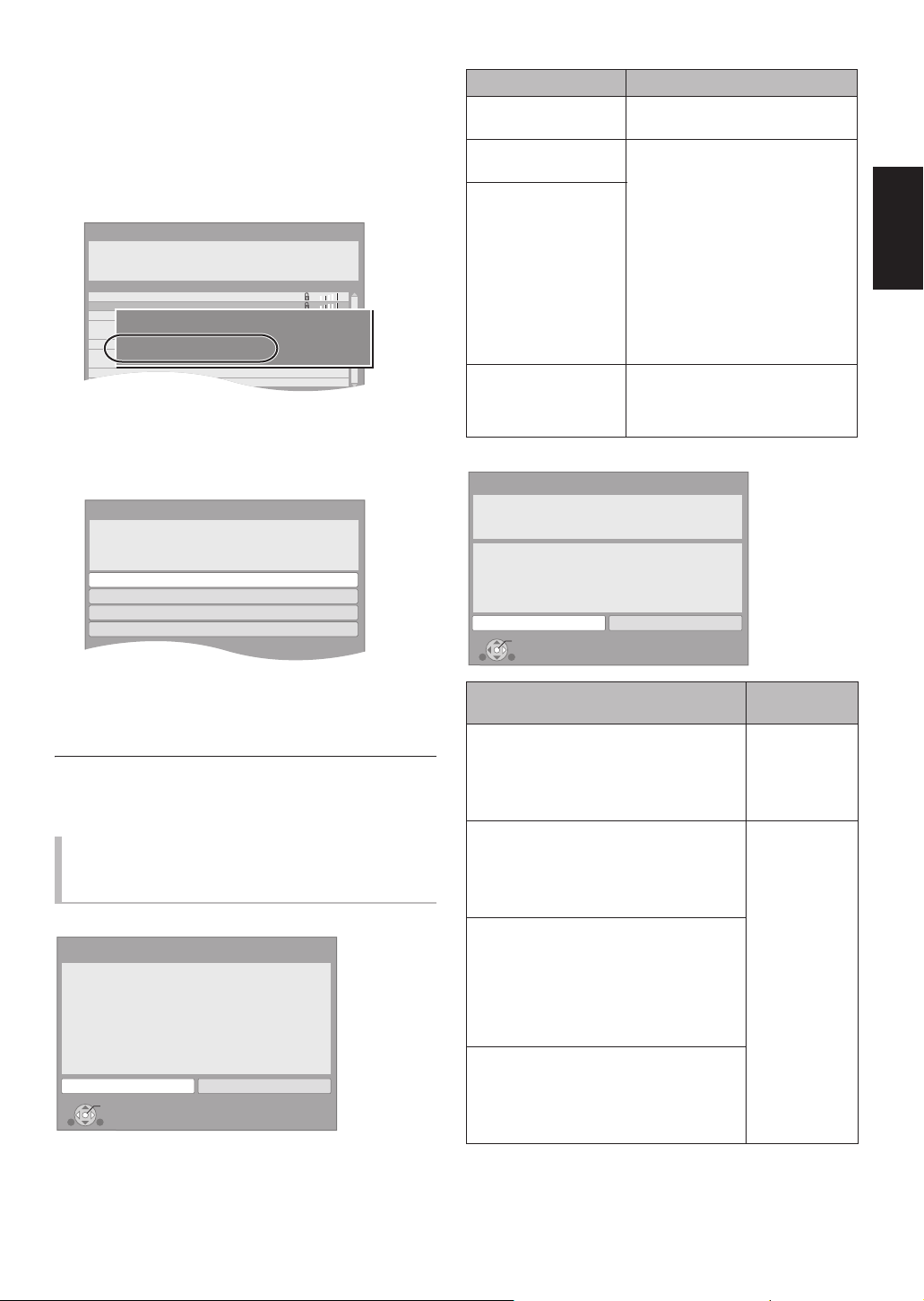
OK
Access Point Connection Setting
Reception
Select an access point to connect with.
To search for access point again, please
select "Search again" below.
SSID
XXXXXXXXXX
XXXXXXXXXX
XXXXXXXXXX
XXXXXXXXXX
XXXXXXXXXX
XXXXXXXXXX
XXXXXXXXXX
XXXXXXXXXX
Search again
SSID
Wireless type
Authentication type
Encryption type
:XXXXXXXXXXXXXXX
:802.11n/g/b (2.4GHz)
:WPA-PSK
:AES
Access Point Connection Setting
WPA2-PSK (AES/TKIP)
WPA-PSK (AES/TKIP)
Open/Shared Key (WEP)
Open system
Select auth entication type.
Wyszukiwanie punktu dostępowego:
Wyszukane dostępne routery bezprzewodowe (Punkty
dostępowe) zostaną wyświetlone na liście. Należy wybrać
ten, z którego ma korzystać urządzenie.
Naciskając [
}
] należy wybrać SSID*2 bezprzewodowego
Ľ,ľ
routera (Punktu dostępowego), z którym chce się nawiązać
połączenie. Następnie należy nacisnąć przycisk [OPTION],
aby wyświetlić informacje o wybranym routerze
i zanotować rodzaj autoryzacji oraz szyfrowania.
l Jeżeli nie można znaleźć odpowiedniego SSID*
należy wybrać opcję „Search again”.
Wybierz [RETURN] i naciśnij przycisk [OK]. Na kolejnym
~
ekranie wybierz ustawienia odpowiadające zanotowanemu
typowi autoryzacji routera wybranego w punkcie
Postępując zgodnie z wyświetlanymi instrukcjami,
zaprogramuj ustawienia.
l Wprowadź swój klucz szyfrowania w polu
“Encryption Key” konfiguracji swojego routera
bezprzewodowego (Punktu dostępowego).
*1
Router bezprzewodowy (punkt dostępowy) kompatybilny z funkcją
bezpiecznej konfiguracji Wi-Fi może posiadać takie oznaczenie.
*2
SSID (Service Set IDentification) to nazwa wykorzystywana przez
urządzenia bezprzewodowe do identyfikacji konkretnej sieci. Transmisja
jest możliwa jeżeli oba urządzenia mają ustawione ten sam SSID.
Jeżeli wystąpiły problemy
z konfiguracją
Ustawienia połączenia z punktem dostępowym
Access Point Connection Setting
Failed to connect to the access point.
A conflict with other devices occurred.
Do you wish to setup Access Point
Connection Setting again ?
Yes No
OK
}
Komunikat Sprawdź następujące rzeczy
Wystąpił konflikt
z innym urządzeniem.
Przekroczony został
limit czasu oczekiwania.
Wystąpił błąd
autoryzacji lub został
przekroczony limit
czasu oczekiwania.
l Poczekaj kilka chwil i spróbuj
ponownie.
l Sprawdź ustawienia dla adresów
MAC w bezprzewodowym
routerze (Punkcie dostępowym).
l Sygnał może być słaby. Podłącz
adapter za pośrednictwem
dołączonego przewodu USB
i dostosuj położenie adaptera,
aby osiągnąć jak najlepsze
warunki komunikacji urządzeń.
l Sprawdź zgodność SSID oraz
typu szyfrowania w routerze
(Punkcie dostępowym).
l Poczekaj kilka chwil i spróbuj
ponownie.
POLSKI
l Sprawdź podłączenie adaptera
2
,
Wystąpił błąd
urządzenia.
bezprzewodowej sieci LAN.
Jeżeli nie nastąpi poprawa,
skontaktuj się z serwisem.
.
Łatwa konfiguracja sieciowa (Test połączenia)
Network Easy Setting (Connection Test)
Complete.
1. LAN cable connection
2. IP address setting
3. Connection to gateway
LAN cable is not connected.
Please check the connection.
Select “Yes” and press [OK] to check network
connection again.
Select “No” and press [OK] to finish Network
Easy Setting.
Yes No
OK
: Fail
: Fail
: Fail
Komunikat na ekranie
1. Połączenie kablowe LAN lub
połączenie z punktem dostępu
: Błąd
2. Ustawienie adresu IP : Błąd
l Podłączenie
kabla sieci
LAN ( 11)
Sprawdź
3. Połączenie z bramką : Błąd
1. Połączenie kablowe LAN lub
połączenie z punktem dostępu
: OK
2. Ustawienie adresu IP : Błąd
3. Połączenie z bramką : Błąd
1. Połączenie kablowe LAN lub
połączenie z punktem dostępu
: OK
l Podłączenia
i konfigurację
koncentratora
i routera
l Ustawienia
Adresu IP/
DNS ( 31)
: Dostępna
2. Ustawienie adresu IP
sieć
lokalna
3. Połączenie z bramką : Błąd
1. Połączenie kablowe LAN lub
połączenie z punktem dostępu
: OK
2. Ustawienie adresu IP : OK
3. Połączenie z bramką : Błąd
(13)
13
VQT2U34
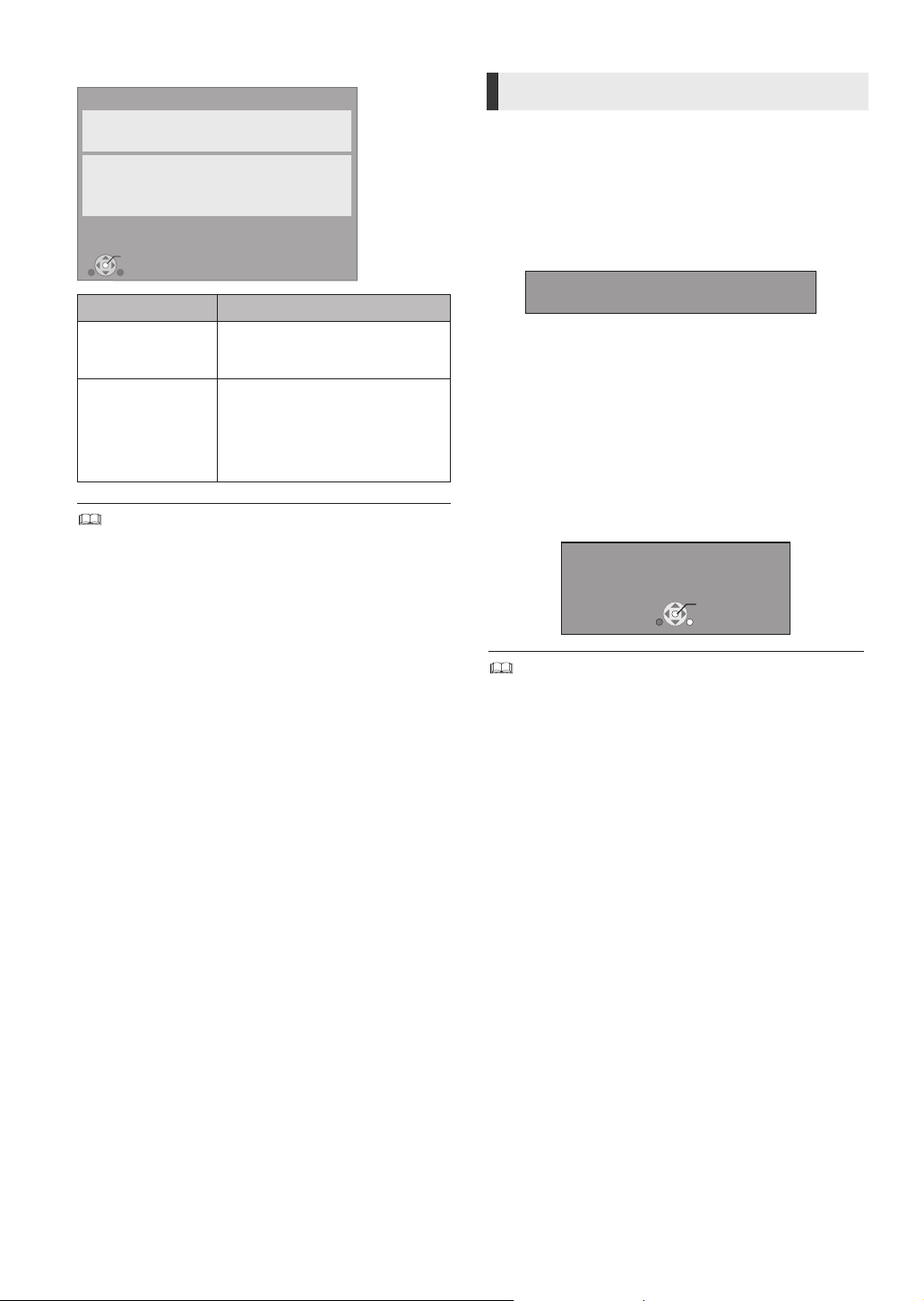
Łatwa konfiguracja sieciowa (Test połączenia z Internetem)
Network Easy Setting (Internet Connection Test)
Complete.
- Connection to the Internet : Fail(B019)
Failed the connection test.
Cannot find the server.(B019)
Please refer to the operating instructions for the cause
of the error and the countermeasure for it.
Press [OK].
OK
Komunikat Sprawdź
Nie można znaleźć
serwera (B019)
l Ustawienia „Głównego DNS” oraz
„Dodatkowego DNS” w„Adres IP/
Ustawienia DNS” ( 31)
l Serwer może być zajęty lub
wstrzymany. Należy odczekać
Błąd połączenia
z serwerem (B020)
kilka chwil i spróbować znowu.
l Ustawienia „Serwera proxy”
( 31) oraz routera
l Należy zapoznać się z instrukcją obsługi koncentratora lub routera.
l Ustawienia te można wykonać w dowolnej chwili, wybierając opcję
„Network Easy Setting” w menu konfiguracji (
l Ustawienia te można również skonfigurować indywidualnie, korzystając
z opcji „Network Settings” (
l Nie wolno wykorzystywać tego urządzenia do podłączania się do
jakichkolwiek sieci, do których nie posiada się uprawnień.
Podczas automatycznego wyszukiwania w środowisku sieci
bezprzewodowych mogą być identyfikowane sieci (SSID), do których
nie posiadasz praw dostępu, jednakże korzystanie z tych sieci może
zostać potraktowane jako próba nielegalnego dostępu.
l Po przeprowadzeniu konfiguracji sieciowej w urządzeniu może ulec
zmianie konfiguracja bezprzewodowego routera (Punktu dostępowego)
(poziom szyfrowania itp.). Jeżeli wystąpią problemy z połączeniem się
komputera z Internetem, należy skonfigurować jego ustawienia
sieciowe, tak aby były zgodne z aktualną konfiguracją
bezprzewodowego routera (Punktu dostępowego).
l Należy mieć na uwadze, że podłączenie do sieci pracującej
bez zabezpieczenia może skutkować możliwością
podsłuchiwania komunikacji przez osoby trzecie lub wycieku
osobistych lub poufnych danych.
31).
31).
Aktualizacja oprogramowania
Od czasu do czasu Panasonic może udostępnić nowe
oprogramowanie urządzenia, które może dodawać nowe lub
poprawiać istniejące funkcje. Uaktualnienia te są bezpłatne.
Urządzenie może automatycznie sprawdzać dostępność
nowego oprogramowania, jeżeli jest połączone z Internetem
za pośrednictwem łącza szerokopasmowego. Jeżeli jest
dostępna nowa wersja oprogramowania zostanie
wyświetlony następujący ekran.
The latest firmware is available.
Please update firmware in Setup.
Aby zaktualizować oprogramowanie
Naciśnij przycisk [FUNCTION MENU] wybierz
„To Others” naciśnij [OK] wybierz „Setup”
naciśnij [OK] wybierz „General” naciśnij [OK]
wybierz „Firmware Update” naciśnij [OK]
wybierz „Update Now”
NIE WOLNO ODŁĄCZAĆ urządzenia od sieci lub
wykonywać żadnych operacji w trakcie uaktualniania
oprogramowania. Po zainstalowaniu nowego
oprogramowania na wyświetlaczu urządzenia zostanie
wyświetlony komunikat „FINISH”. Urządzenie uruchomi
się ponownie i zostanie wyświetlony następujący ekran.
The firmware has been updated.
Current Installed Version:
l Jeżeli pobieranie oprogramowania przez urządzenie nie
powiedzie się lub nie jest ono podłączone do Internetu, w celu
uaktualnienia można je pobrać z poniższej strony www i nagrać
na płycie CD-R: http://panasonic.jp/support/global/cs/
(Strona dostępna tylko w języku angielskim).
Aby wyświetlić wersję aktualnego oprogramowania, należy
wybrać opcję „System Information” (
Pobieranie trwa kilka minut. Może trwać dłużej lub nie działać
l
w zależności od jakości połączenia z Internetem.
l Jeżeli nie chcesz, aby urządzenie automatycznie sprawdzało
dostępność nowej wersji oprogramowania, wyłącz („Off”) funkcję
„Automatic Update Check” (
31).
OK
RETURN
x.xx
31).
(14)
14
VQT2U34
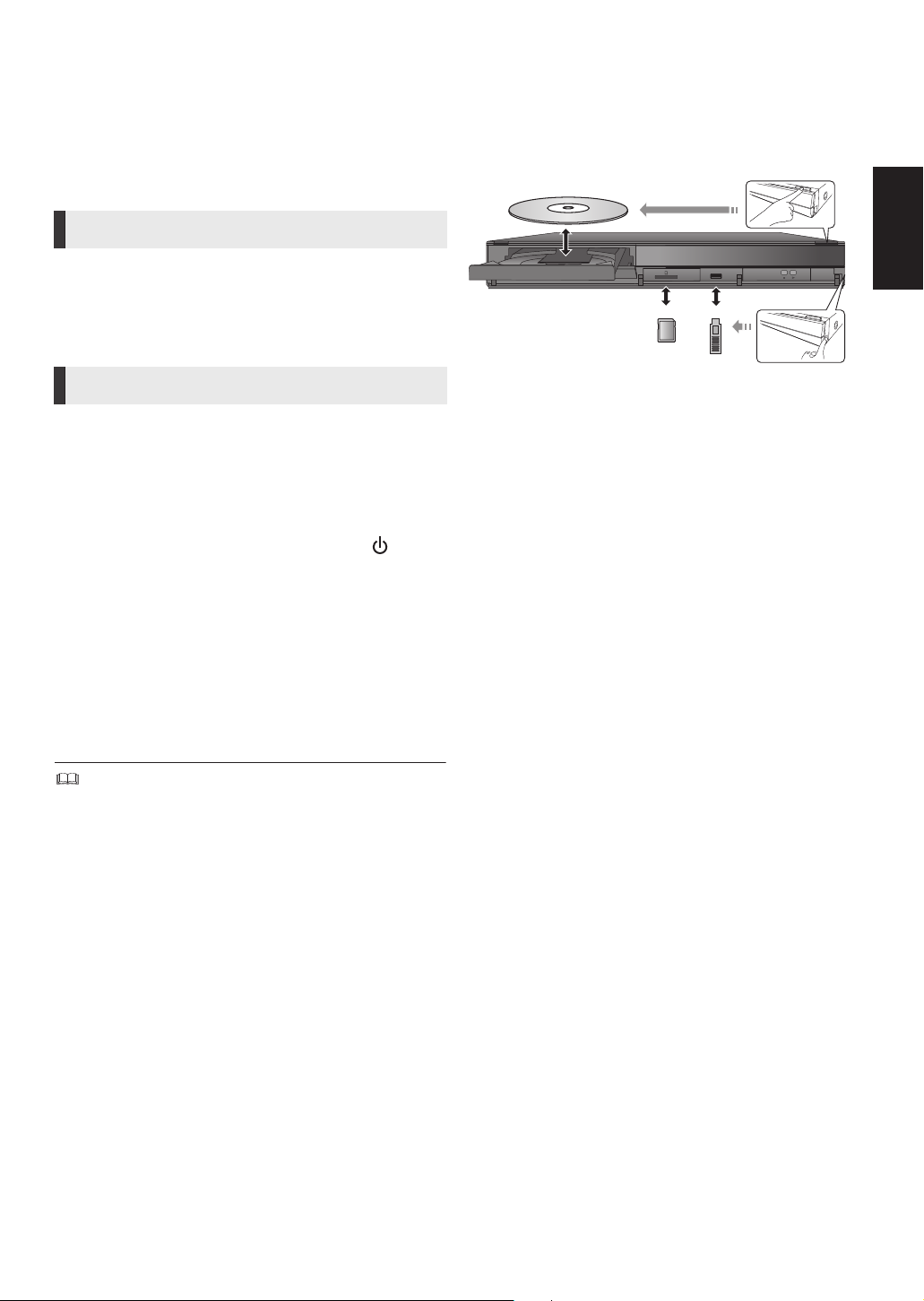
KROK 6:
kcabyalP kcabyalP
Instalowanie lub
Przeprogramowywanie
zdalnego sterowania
Dla innych produktów Panasonic
Jeżeli posiadasz więcej niż jeden odtwarzacz/nagrywarkę
Panasonic i pilot steruje obydwoma urządzeniami jednocześnie,
możesz zmienić kod kontrolny pilota w jednym z produktów,
aby uniknąć tej sytuacji. Po zmianie kodu kontrolnego
w urządzeniu należy zmienić kod sterujący w pilocie
( 31, „Zdalne sterowanie”).
Dla TV lub amplitunera/wzmacniacza
Za pomocą pilota od tego odtwarzacza można obsługiwać
telewizor lub amplituner/wzmacniacz.
1 W przypadku telewizora
Wprowadź 2-cyfrowy kod ( 42) za pomocą
przycisków numerycznych, trzymając
jednocześnie naciśnięty przycisk [ TV].
W przypadku amplitunera/wzmacniacza
Wprowadź 2-cyfrowy kod ( 42) za
pomocą przycisków numerycznych,
trzymając jednocześnie naciśnięty przycisk
[RECEIVER–VOL].
np.: 01: [0] [1].
2 Przetestuj działanie, włączając telewizor
lub zmieniając poziom głośności
amplitunera/wzmacniacza.
usuwanie nośnika
l Instalując nośnik należy upewnić się, że jest wkładany
odpowiednią stroną zwróconą do góry.
l
Jeżeli wskaźnik na urządzeniu miga, nie należy go
wyłączać ani wyjmować nośnika. Taka operacja może
przyczynić się do utraty danych zapisanych na nośniku.
l
Usuwając kartę pamięci SD, należy najpierw nacisnąć na
jej środek, następnie wyjąć, wyciągając ją prosto.
Jeżeli podłączysz urządzenie Panasonic za pomocą kabla
l
USB, może na nim zostać wyświetlony ekran konfiguracji.
Szczegóły można znaleźć w instrukcji obsługi
podłączanego urządzenia.
Przełączanie czytników
Naciskając przycisk [DRIVE SELECT] wybierz
„BD/DVD/CD”, „SD card” lub „USB device”.
l Jeżeli nośnik zostanie zainstalowany w czasie, kiedy
odtwarzacz nie pracuje, automatycznie zostanie
uruchomiony czytnik odpowiadający zainstalowanemu
nośnikowi.
POLSKI
l Jeżeli Twój telewizor lub amplituner/wzmacniacz ma podany więcej niż
jeden kod kontrolny wybierz ten, który pozwoli na prawidłową obsługę.
(15)
15
VQT2U34
